一、引言
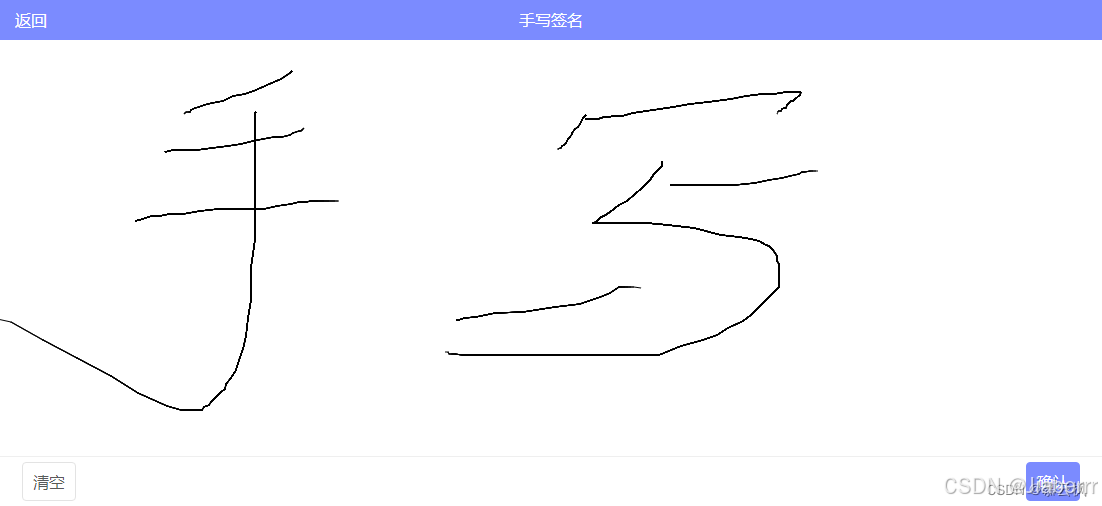
在当今数字化时代,微信小程序的应用场景愈发广泛,手写签名功能也成为众多小程序不可或缺的一部分。无论是电子合同签署、审批流程,还是各类表单认证,用户手写签名都能为线上业务增添一份正式与庄重。接下来,让我们深入探讨如何在微信小程序中轻松实现手写签名功能。
二、技术选型:为何是 canvas?
在微信小程序实现手写签名的众多技术方案中,canvas 脱颖而出,成为当之无愧的首选。canvas 是 html5 提供的一个强大的绘图 api,它允许开发者使用 javascript 在网页或小程序上绘制图形、图像以及进行各种复杂的可视化操作。在小程序中,canvas 组件提供了类似的功能,为手写签名功能搭建了坚实的技术基石。
canvas 的优势在于它能够以像素级别的精度来处理图形绘制,这对于手写签名来说至关重要。当用户用手指在屏幕上滑动书写时,canvas 可以精准地捕捉每一个触摸点的坐标,并将这些点实时连接成线条,完美复现用户的书写轨迹,无论是细腻的笔画转折,还是流畅的连笔书写,都能如实呈现,高度还原手写的真实感。
与其他可能的实现方式相比,例如使用图片拼接或纯 css 模拟,canvas 具有无可比拟的灵活性。图片拼接难以实现自然流畅的笔画过渡,且对于不同书写风格的适应性较差;纯 css 模拟则在绘制复杂曲线和处理动态交互时捉襟见肘。而 canvas 不仅可以轻松应对各种书写风格,还能方便地实现线条样式的自定义,如线宽、颜色、笔触形状等,让签名更加个性化。同时,canvas 还提供了丰富的 api 用于图形的后续处理,例如对签名进行缩放、旋转、擦除等操作,满足多样化的业务需求。
三、实现步骤详解
(一)创建 canvas 组件
首先,在小程序的 wxml 文件中添加 canvas 组件,这是承载手写签名的 “画布”。示例代码如下:
<canvas canvas-id="signaturecanvas" style="width: 100%; height: 300px; background-color: #ffffff;"></canvas>
在上述代码中,canvas-id 是 canvas 组件的唯一标识符,后续获取绘图上下文时需要用到,务必保证其唯一性。style 属性用于设置 canvas 的宽度、高度以及背景颜色,这里将宽度设为 100%,使其自适应父容器宽度,高度设为 300px,背景色为白色,为用户提供一个清晰的书写区域。
(二)获取 canvas 上下文
接着,在对应的 js 文件中,通过 wx.createcanvascontext 方法获取 canvas 的绘图上下文,这是操作 canvas 绘图的关键入口。示例如下:
const ctx = wx.createcanvascontext('signaturecanvas');
ctx.setstrokestyle('black');
ctx.setlinewidth(3);
ctx.setlinecap('round');
ctx.setlinejoin('round');获取到上下文 ctx 后,利用 setstrokestyle 方法设置线条颜色为黑色,让签名看起来清晰醒目;setlinewidth 定义线宽为 3px,可根据实际需求调整粗细,以适配不同场景;setlinecap 和 setlinejoin 分别设置线条端点和连接处的样式为圆形,使得签名线条更加平滑自然,高度还原手写的流畅感。
(三)处理触摸事件
手写签名的核心在于精准捕捉用户的触摸操作,将手指在屏幕上的滑动轨迹实时绘制出来。这需要处理三个关键的触摸事件:touchstart、touchmove 和 touchend。
1、touchstart:手指触碰屏幕开始书写时触发。此时需要记录起始坐标,并开启绘制路径。关键代码如下:
let startx, starty;
function touchstart(e) {
startx = e.changedtouches[0].x;
starty = e.changedtouches[0].y;
ctx.beginpath();
ctx.moveto(startx, starty);
}在这段代码中,通过 e.changedtouches[0].x 和 e.changedtouches[0].y 获取手指触碰屏幕的起始坐标,并使用 ctx.beginpath() 开启一个新的绘制路径,再通过 ctx.moveto 将绘制起点移动到起始坐标位置,为后续绘制线条做好准备。
2、touchmove:手指在屏幕上滑动时,该事件持续触发,用于实时绘制线条。代码如下:
function touchmove(e) {
const movex = e.changedtouches[0].x;
const movey = e.changedtouches[0].y;
ctx.lineto(movex, movey);
ctx.stroke();
ctx.draw(true);
}每当手指移动,获取当前手指位置坐标 movex 和 movey,使用 ctx.lineto 方法从上一个坐标点绘制一条直线到当前坐标点,再调用 ctx.stroke 方法将路径绘制出来,使其在 canvas 上显示。最后通过 ctx.draw(true) 立即将绘制操作渲染到 canvas 上,实现签名的实时显示,让用户能够直观看到自己书写的轨迹。
3、touchend:手指抬起,意味着本次签名绘制结束。此时可以进行一些收尾处理,例如保存签名数据。示例代码:
function touchend() {
// 这里可添加保存签名数据的逻辑,如将绘制路径信息存储起来
ctx.closepath();
}在 touchend 函数中,调用 ctx.closepath 方法闭合路径,使签名看起来更加完整。同时,这也是保存签名数据的最佳时机,可根据业务需求将签名的相关信息,如绘制路径、坐标数据等存储起来,用于后续的上传、展示或其他操作。
(四)实现清除与保存功能
一个完整的手写签名功能,还应具备清除和保存签名的操作按钮,方便用户对签名进行管理。
1、清除签名:添加一个清除按钮,用户点击时触发清除功能,通过 ctx.clearrect 方法清空 canvas 上的绘制内容。代码片段如下:
<button type="primary" size="mini" bind:tap="clearcanvas">清空</button>
function clearcanvas() {
ctx.clearrect(0, 0, canvaswidth, canvasheight);
ctx.draw();
}在 wxml 文件中定义一个按钮,绑定 clearcanvas 点击事件。在对应的 js 函数中,ctx.clearrect 方法接收四个参数,分别是清除区域的左上角 x 坐标、y 坐标以及清除区域的宽度和高度,这里传入 0, 0, canvaswidth, canvasheight 表示清空整个 canvas。最后调用 ctx.draw 方法刷新 canvas,使其显示为空画布状态。
2、保存签名:保存签名功能通常是将 canvas 上的签名内容转换为图片格式,方便存储和传输。利用 ctx.totempfilepath 方法生成临时图片路径,示例如下:
<button type="primary" size="mini" bind:tap="savesignature">保存</button>
function savesignature() {
wx.canvastotempfilepath({
canvasid: 'signaturecanvas',
success: function (res) {
const tempfilepath = res.tempfilepath;
// 在此处可将图片路径上传至服务器或进行本地存储等操作
console.log('签名图片保存路径:', tempfilepath);
},
fail: function (res) {
console.error('保存签名失败:', res.errmsg);
}
});
}在 wxml 文件中添加保存按钮并绑定 savesignature 事件。在 js 函数中,调用 wx.canvastotempfilepath 方法,指定 canvasid 为之前创建的 canvas 组件标识符,在成功回调函数中获取到临时图片路径 tempfilepath,开发者可根据业务需求,使用微信小程序提供的上传 api 将图片上传至服务器,用于后续的电子合同签署、数据存档等流程;也可以调用 wx.saveimagetophotosalbum 方法将图片保存到用户相册,方便用户本地留存。若保存过程出现错误,在失败回调函数中打印错误信息,以便排查问题。
四、优化与拓展
(一)提升签名绘制体验
为了让用户在签名时获得更加流畅、自然的书写感受,可以从线条平滑度和笔迹粗细调整等方面进行优化。
在提升线条平滑度方面,微信小程序的 canvas api 提供了一些实用的方法。例如,在处理触摸事件时,对于 touchmove 事件的触发频率进行优化,避免因频繁触发导致线条出现锯齿状。可以通过设置一个合适的采样间隔,在一定时间内对触摸点进行采样,然后使用 ctx.beziercurveto 方法来绘制贝塞尔曲线,替代简单的直线连接,使得线条更加平滑地过渡,模拟出真实手写时的圆润笔触。
对于笔迹粗细的调整,可以根据用户的书写速度动态改变线宽。当用户书写速度较快时,适当增加线宽,以突出签名的流畅感;书写速度较慢时,减小线宽,使签名显得更加细腻。通过计算相邻触摸点之间的时间间隔和距离,来推算书写速度,进而动态设置 ctx.setlinewidth 的值,实现笔迹粗细的智能变化,让签名效果更加逼真。
(二)增加个性化设置
为了满足不同用户对于签名风格的多样化需求,可以为手写签名功能添加个性化设置选项,如颜色、字体选择等。
在颜色选择方面,提供一个颜色面板,让用户能够从预设的多种颜色中挑选心仪的签名颜色。实现时,可在界面上添加一个按钮,点击弹出颜色选择框,利用微信小程序的交互组件(如 wx.showactionsheet 或自定义弹窗组件)展示一系列颜色选项,用户选定颜色后,通过 ctx.setstrokestyle 方法将所选颜色应用到签名线条上,使签名更加丰富多彩。
对于字体选择,若想进一步拓展功能,可以引入自定义字体库。首先,将所需的字体文件上传至服务器或小程序本地存储(需注意字体版权问题),在签名界面设置字体下拉菜单,用户选择字体后,使用 ctx.setfont 方法加载对应的字体,这样签名就能够以独特的字体样式呈现,彰显个性。不过,要注意避免因加载过多字体导致小程序性能下降,合理优化字体加载逻辑,确保用户体验不受影响。
通过以上优化与拓展,微信小程序的手写签名功能将更加完善、易用,为各类业务场景提供更强大的支持。开发者们可以根据实际项目需求,灵活运用这些技术,不断探索创新,打造出更加优质的用户体验。
五、常见问题解答
(一)兼容性问题
在不同型号的手机以及微信版本上,手写签名功能可能会出现兼容性差异。部分老旧机型可能对 canvas 的某些高级特性支持不佳,导致签名绘制卡顿或显示异常。若遇到此类问题,首先建议在开发过程中使用多台不同型号、系统版本的手机进行测试,包括但不限于主流的华为、小米、苹果等品牌的高中低端机型,以及涵盖微信的各个主要版本。
对于绘制卡顿问题,可以尝试优化 canvas 的绘制逻辑,如减少不必要的重绘操作,合理设置线条样式,避免使用过于复杂的绘图指令。若在某些机型上出现签名显示不全或变形,检查 canvas 的尺寸设置是否合理,是否与设备屏幕适配,确保在不同分辨率下都能正确显示。另外,及时关注微信小程序官方文档中关于兼容性的更新说明,以便针对新出现的问题及时调整代码。
(二)坐标偏差问题
有时,用户签名的坐标位置与预期不符,出现偏移或错位。这可能是由于页面布局复杂,存在多层嵌套、滚动容器等因素影响了触摸事件的坐标获取。排查时,仔细检查页面结构,尽量简化布局,避免过多的 css 样式对坐标计算产生干扰。
在处理触摸事件时,确保正确使用 e.changedtouches[0].x 和 e.changedtouches[0].y 获取坐标,并且不要在事件处理函数中对坐标进行错误的变换或修改。若使用了自定义组件,也要注意组件内部的坐标系统是否与页面全局坐标一致,必要时进行坐标转换,保证签名位置精准无误。
(三)签名模糊不清
签名看起来模糊,可能是因为 canvas 的分辨率设置不当。在高分辨率屏幕下,如果未对 canvas 进行适配,按照默认像素绘制会导致线条显得模糊。解决方法是获取设备的像素比,通过 wx.getsysteminfo 方法获取 pixelratio,然后将 canvas 的宽度和高度乘以像素比进行设置,同时在绘图上下文操作时,也考虑像素比进行缩放,确保签名在不同分辨率屏幕上都能清晰锐利地呈现。
通过对这些常见问题的提前了解与针对性解决,开发者能够在微信小程序中打造出更加稳定、可靠的手写签名功能,为用户提供优质的使用体验,避免在实际应用中陷入不必要的困境,让手写签名功能真正成为小程序的一大亮点。
六、总结
希望通过这篇文章,能让大家清晰掌握微信小程序手写签名功能的开发要点,希望本文对大家有所帮助!
到此这篇关于一篇掌握微信小程序实现手写签名的文章就介绍到这了,更多相关小程序手写签名内容请搜索代码网以前的文章或继续浏览下面的相关文章希望大家以后多多支持代码网!






发表评论